excel2007数据统计怎样使用
2017-06-11
Excel中的数据统计分析具体该如何操作呢?不懂的朋友接下来是小编为大家带来的excel2007关于数据统计分析的方法,欢迎大家来到学习。
excel2007数据统计分析的方法
数据统计分析步骤1:建立数据表格。在使用此函数时,先将样本数据排成一列。

数据统计分析步骤2:选定用来放结果的单元格区域,这里选定区域D1:D9,单击菜单栏【公式】/【函数库】/【插入函数】命令。

数据统计分析步骤3:弹出【插入函数】对话框,在【选择类别】中选择【统计】。
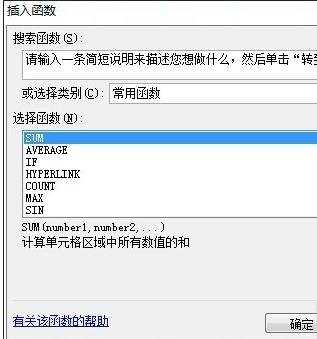

数据统计分析步骤4:选择【FREQUENCY】在【选择函数】中选择【FREQUENCY】。
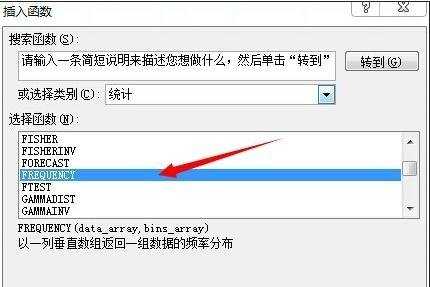
数据统计分析步骤5:单击【确定】按钮,弹出FREQUENCY【函数参数】对话框,单击【Data_array】后的折叠按钮,选择A1:A50单元格区域,单击打开折叠按钮,返回【函数参数】对话框;
在【Bins_array】栏中写“{899;999;1099;1199;1299;1399;1499;1599;1699}”。

数据统计分析步骤6:按“Ctrl+Shift+Enter” 组合键,在最初选定单元格区域D1:D9内得到频数分布结果。不要点【确定】按钮哦。大功告成。

猜你感兴趣:
1.excel2007 数据统计的教程
2.excel2007使用数据统计的教程
3.excel如何统计数据 excel2007怎么统计数据
4.Excel如何统计人数 Excel2007怎么统计人数
5.excel2007关于数据统计分析的方法